よくあるご質問(デジタルカメラQ&A)
カメラ操作
マスストレージに対応していますか?
Caplio GX8 は USB マスストレージ接続でパソコンと接続することができます。USB マスストレージ接続でパソコンと接続するには、以下の手順を実行します。- 1[モードダイヤル] を [SETUP] に合わせます。
![[モードダイヤル] を [SETUP] に合わせます。](img/DC05156_01.gif)
- 2[▲] または [▼] ボタンを押し、[USB 接続] を選択します。
![[▲] または [▼] ボタンを押し、[USB 接続] を選択します](img/DC05156_02.gif)
- 3[>] ボタンを押し [マスストレージ] を選択します。
![[>] ボタンを押し [マスストレージ] を選択します。](img/DC05156_03.gif)
- 4[モードダイヤル] を [撮影モード] に合わせます。
![[モードダイヤル] を [撮影モード] に合わせます](img/DC05156_04.gif)
- 5電源ボタンを押して電源を切ります。
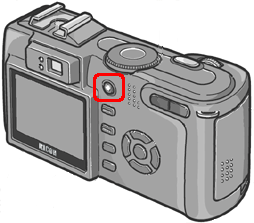
- 6デジタル カメラに付属している専用 USB ケーブルの幅広の差込口をパソコンの USB ポートに接続します。
- 7USB ケーブルのもう一方をデジタル カメラの USB 端子に接続します。 自動的にデジタルカメラの電源が入ります。
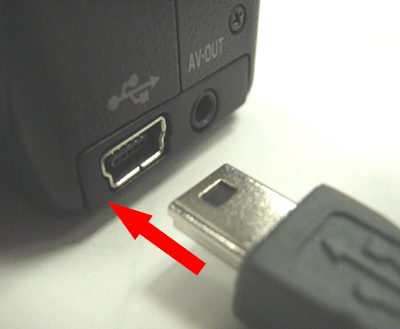
- 8パソコンにリムーバブルディスクとしてデジタルカメラが認識されます。
![[▲] または [▼] ボタンを押し、[マスストレージ] を選択します](img/DC05156_07.gif)
- 【 注意 】
-
- ●[マスストレージ] 時は RICOH Gate La や AutoDocument リンク、Caplio Transfer Software による転送はできません。
- ●[マスストレージ] 時に行えるファイル操作はデジタルカメラからの読み込みのみです。デジタルカメラへの書き込みや、削除はできません。
- ●デジタルカメラのセットアップメニュー [USB 接続] が [マスストレージ] のままでは、ご使用のプリンターによってはダイレクトプリントできない場合があります。その場合は、[オリジナル] を選択してください。
| FAQ No: DC05156 | |
| 掲載日 | 2005/12/12 |
| 製品名 | Caplio GX8 |
関連情報









